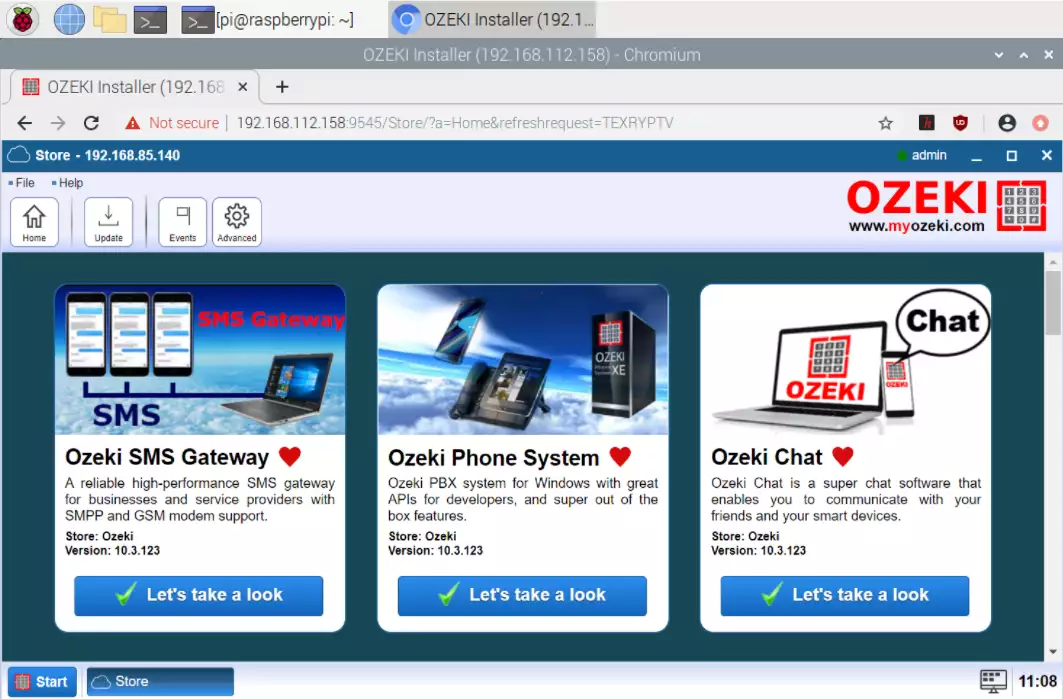Jak nainstalovat Ozeki na Raspberry Pi
Na této stránce najdete podrobný návod, jak můžete nastavit Ozeki Installer na Raspberry Pi. Instalací tohoto softwaru získáte přístup ke všem produktům Ozeki z obchodu s aplikacemi Ozeki Installer. Proces instalace trvá přibližně 10 až 15 minut. Tento návod nevyžaduje žádné specifické znalosti, protože každý příkaz uvedený v dokumentu stačí zkopírovat a vložit. Takže neplýtvejte časem a pojďme začít hned teď!
Jak nainstalovat Ozeki na Raspberry Pi (Rychlé kroky)
Pro instalaci Ozeki na Raspberry Pi:
- Stáhněte si operační systém Raspbian
- Použijte win32diskimager k zapsání Raspbianu na SD kartu
- Vložte SD kartu do Raspberry Pi
- Spusťte operační systém Raspbian
- Otevřete Terminál z grafického rozhraní Raspbianu
- Přidejte Mono repozitář do vašeho systému
- Nainstalujte Mono
- Nainstalujte Ozeki Installer
- Zadejte service ozekiinstaller status
- Přejděte na https://localhost:9545
Krok 1 - Stáhněte Raspbian
Prvním krokem je stažení operačního systému Raspbian. Můžete jej stáhnout z oficiální stránky Raspberry Pi. Na tuto stránku se dostanete kliknutím na následující odkaz: https://raspberrypi.org/software/. Obrázek 1 ukazuje oficiální stránku Raspberry Pi.
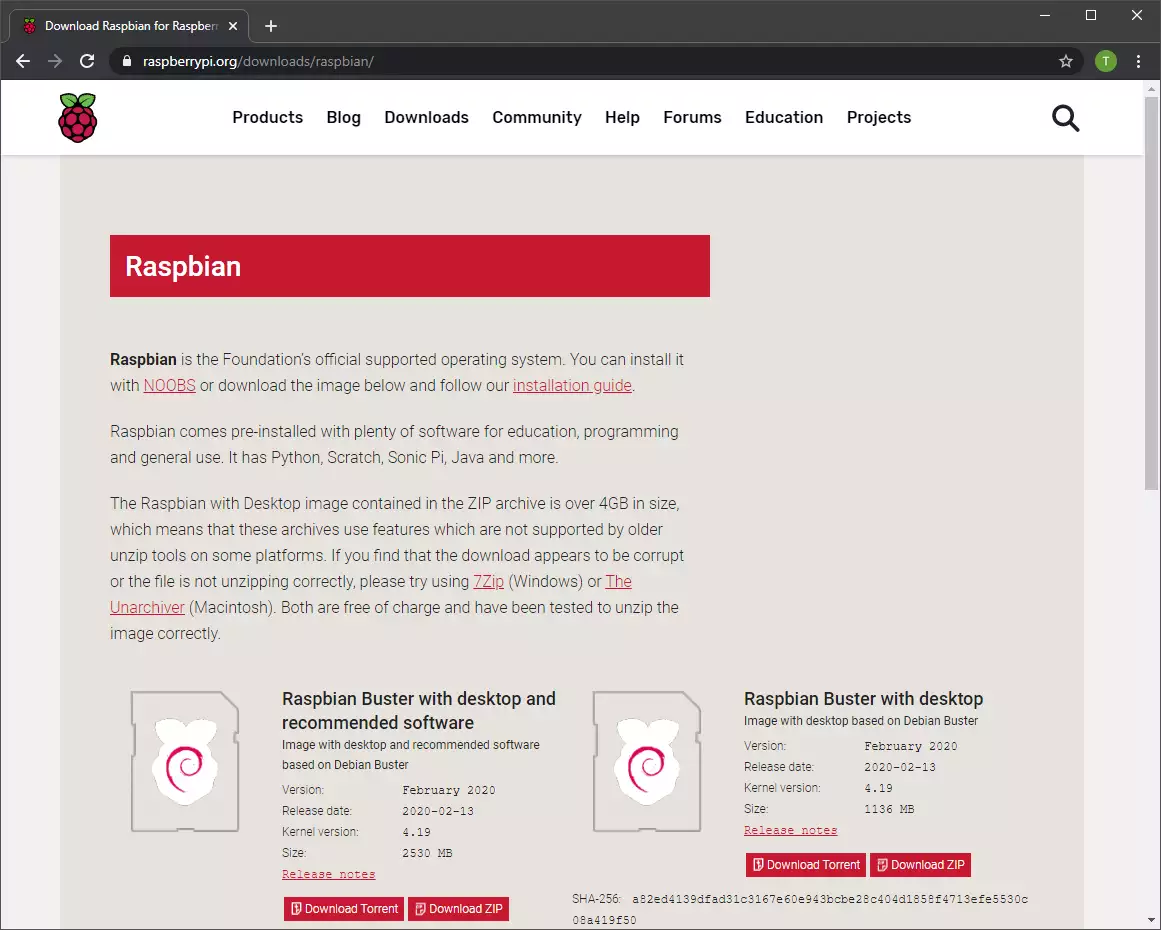
Krok 2 - Zapište Raspbian na SD kartu
Po stažení operačního systému Raspbian jej musíte zapsat na SD kartu. Můžete to provést pomocí softwaru win32diskimager, který lze stáhnout zde: https://sourceforge.net/projects/win32diskimager/. V programu win32diskimager vyberte stažený soubor s Raspbianem a zvolte zařízení, poté klikněte na Write, jak můžete vidět na Obrázku 2.
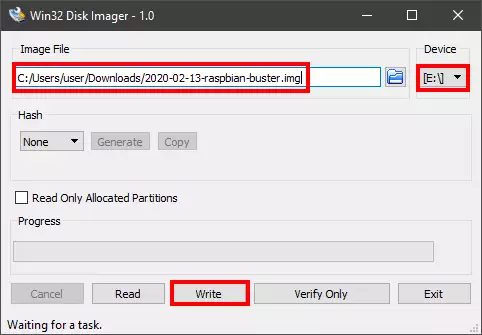
Proces zápisu může chvíli trvat, ale jakmile je dokončen, objeví se malé dialogové okno, jak ukazuje Obrázek 3. Toto okno vás informuje o úspěšném zápisu.
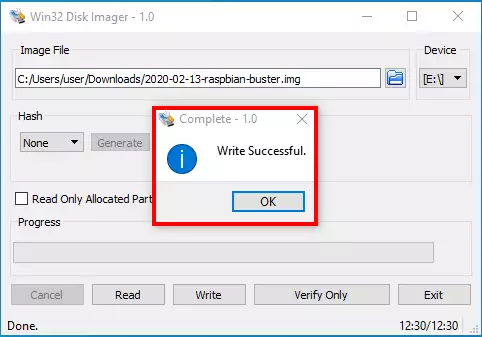
Krok 3 - Otevřete terminál
Po vložení karty do Raspberry Pi spusťte systém. Chvíli to potrvá, ale jakmile je hotovo, uvidíte grafické uživatelské rozhraní operačního systému Raspbian. Klikněte na tlačítko Terminál (Obrázek 4)
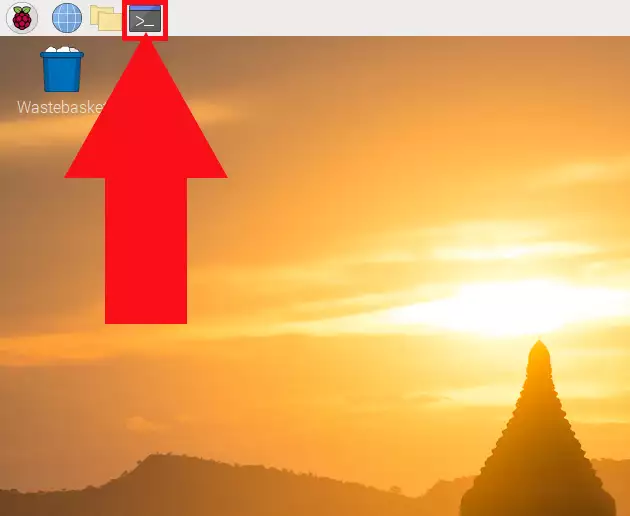
Krok 4 - Získejte root práva
Pro instalaci softwaru Ozeki a jeho závislostí potřebujete root práva. K tomu na začátku instalace zadejte příkaz sudo -s. Tento příkaz vám deleguje oprávnění spouštět všechny následující příkazy jako root. Díky tomu vás váš operační systém Linux nebude vyžadovat použít 'sudo' před každým příkazem, který potřebuje root práva. Otevřete Terminál pomocí klávesové zkratky Ctrl + Alt + T (ve výchozím nastavení) a poté zadejte následující příkaz (ukázáno na Obrázku 5).
sudo -s
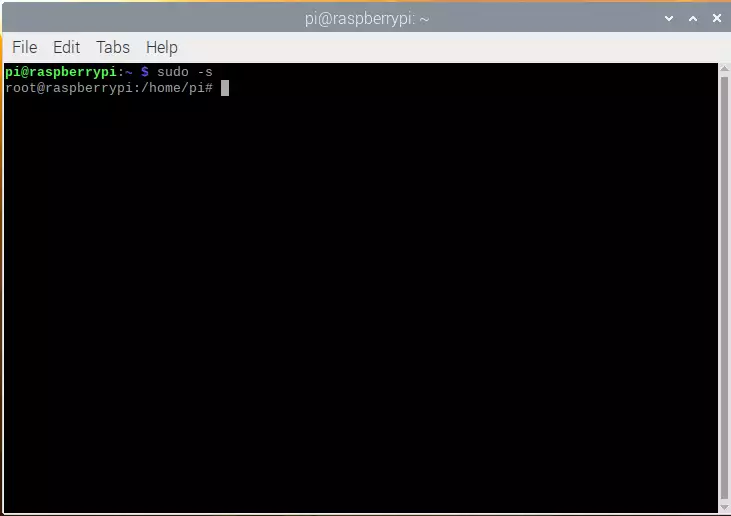
Krok 5 - Přidejte Mono repozitář do vašeho systému
Mono je open source implementace Microsoft .NET Frameworku. Ozeki Installer ho potřebuje k fungování. Abyste mohli nainstalovat nejnovější verzi Mono, je třeba přidat oficiální Mono repozitář do vašeho systému. Pokud používáte Raspbian 10 na Raspberry Pi, můžete použít níže uvedené příkazy, jak je ukázáno na Obrázku 6. Pokud používáte jinou verzi Raspbianu, postupujte podle pokynů na oficiální stránce Mono na https://mono-project.com/download/stable/#download-lin-raspbian.
sudo apt install apt-transport-https dirmngr gnupg ca-certificates sudo apt-key adv --keyserver hkp://keyserver.ubuntu.com:80 --recv-keys 3FA7E0328081BFF6A14DA29AA6A19B38D3D831EF echo "deb https://download.mono-project.com/repo/debian stable-raspbianbuster main" | sudo tee /etc/apt/sources.list.d/mono-official-stable.list sudo apt update
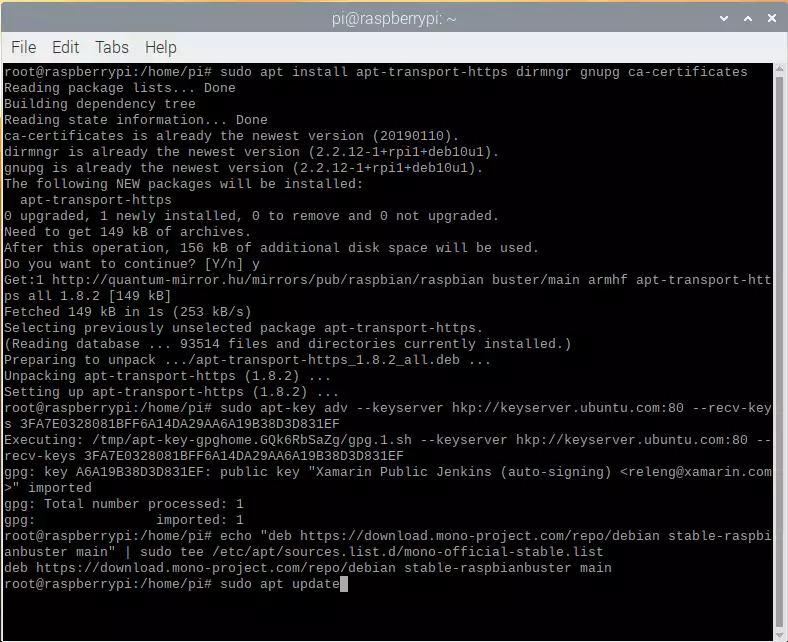
Krok 6 - Nainstalujte Mono
V předchozím kroku jste přidali oficiální Mono repozitář do vašeho systému. Díky tomu můžete nainstalovat nejnovější balíček Mono a všechny jeho závislosti zadáním příkazu apt install mono-complete, jak je ukázáno na Obrázku 7. Tím se nainstalují všechny komponenty Mono. Proces instalace může trvat několik minut.
apt install mono-complete
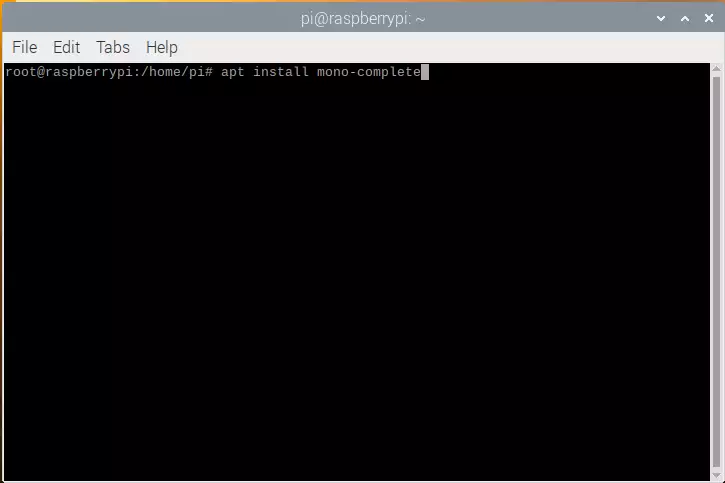
Pro čistou instalaci Ozeki Installeru bez jakýchkoliv chyb je nutné nainstalovat některé další závislosti. Tyto závislosti jsou přesně následující balíčky: libturbojpeg0, libportaudio2, xvfb, libspeexdsp1 a fonts-symbola. Můžete je nainstalovat zadáním níže uvedeného příkazu. Tento krok ukazuje Obrázek 8.
apt install libturbojpeg0 libportaudio2 xvfb libspeexdsp1 fonts-symbola
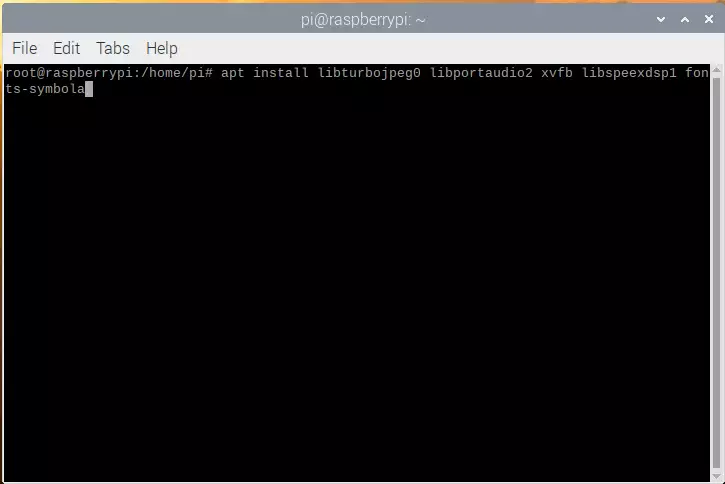
Krok 8 - Stažení nejnovějšího instalátoru
Nejnovější verzi Ozeki Installeru lze stáhnout z https://ozeki-sms-gateway.com/p_727-download-sms-gateway__CZ.html. Pro stažení nejnovějšího balíčku pro Raspbian je třeba kliknout na odkaz ozeki_Installer.x.x.x_all.deb, jak ukazuje Obrázek 9 níže. Doporučujeme vždy stáhnout nejnovější softwarový balíček. Ten vždy obsahuje aktuální funkce a vylepšení.
https://ozeki-sms-gateway.com/p_727-download-sms-gateway__CZ.html
Stáhnout Ozeki Installer
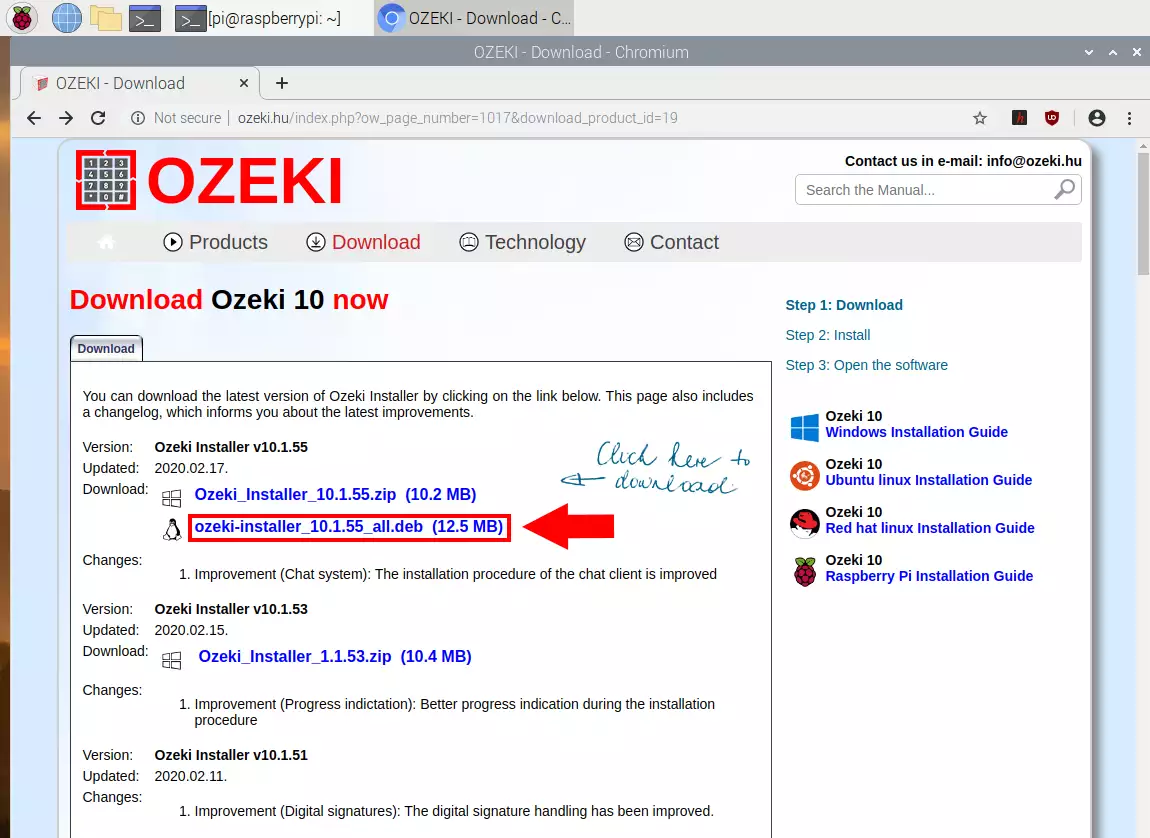
Krok 9 - Instalace Ozeki Installeru
V předchozím kroku jste stáhli balíček Ozeki Installeru do složky 'Stažené soubory' vašeho systému (ve výchozím nastavení). Přejděte do této složky zadáním příkazu cd Downloads/. Pro instalaci Ozeki Installeru zadejte příkaz dpkg -i název_balíčku.db (nahraďte název balíčku názvem staženého souboru). Během instalace vás instalátor požádá o zadání hesla pro uživatele admin. Toto bude první uživatel, kterého můžete použít pro přihlášení do Ozeki Installeru. Úspěšnou instalaci můžete vidět na Obrázku 10.
cd Downloads/ dpkg -i installlinux_xxxxxxxxxx_ozeki_xx.x.xx_all.deb
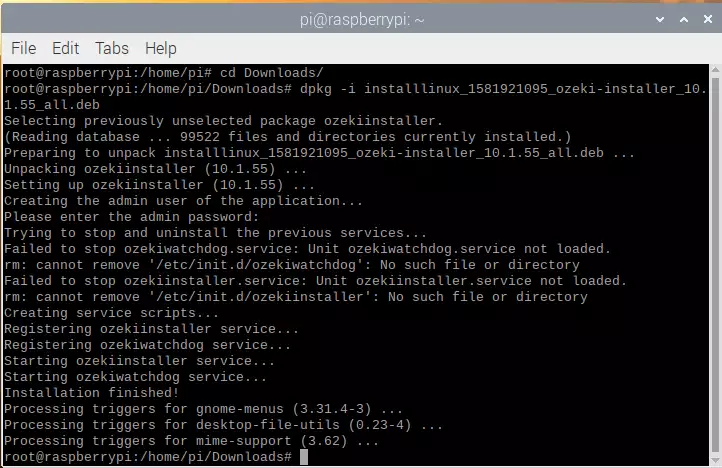
Krok 10 - Kontrola služby Ozeki
Služby jsou programy, které fungují na pozadí. Mohou být automaticky spuštěny při startu počítače, lze je pozastavit a znovu spustit. Ozeki Installer běží na pozadí jako služba. Jak můžete vidět na Obrázku 11, stav služby Ozeki Installeru můžete zkontrolovat pomocí příkazu service ozekiinstaller status.
service ozekiinstaller status
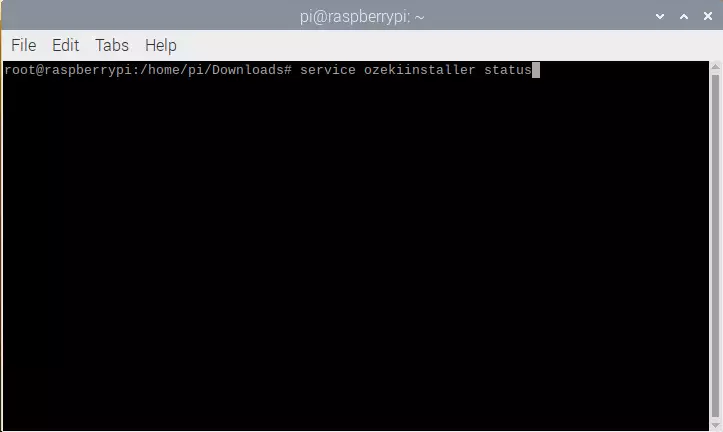
Zadáním příkazu service ozekiinstaller status můžete zkontrolovat jeho stav. Pokud je aktivní (Obrázek 12), znamená to, že běží na pozadí.
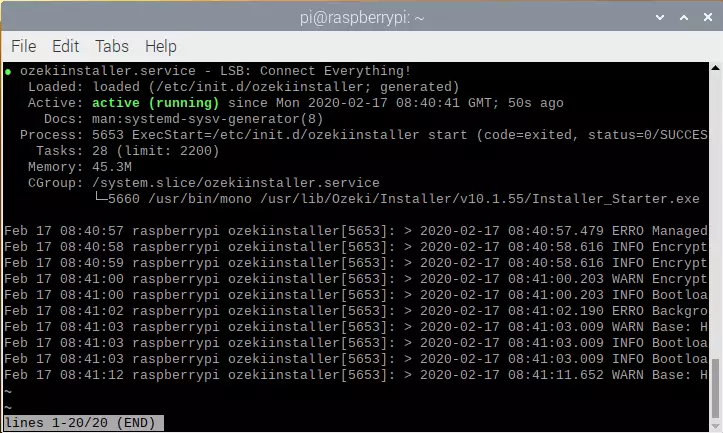
Krok 11 - Kontrola programů v Ozeki Installeru
Ozeki Installer lze otevřít prostřednictvím webového prohlížeče. Stačí jej otevřít, zadat localhost:9545 a stisknout Enter. Na hlavní stránce uvidíte Ozeki app store (Obrázek 13). Na této stránce si můžete vybrat z mnoha produktů Ozeki, jako jsou SMS Gateway, Chat, Telefonní systém atd.